Biscuitを便利に使いこなすためのショートカットキー
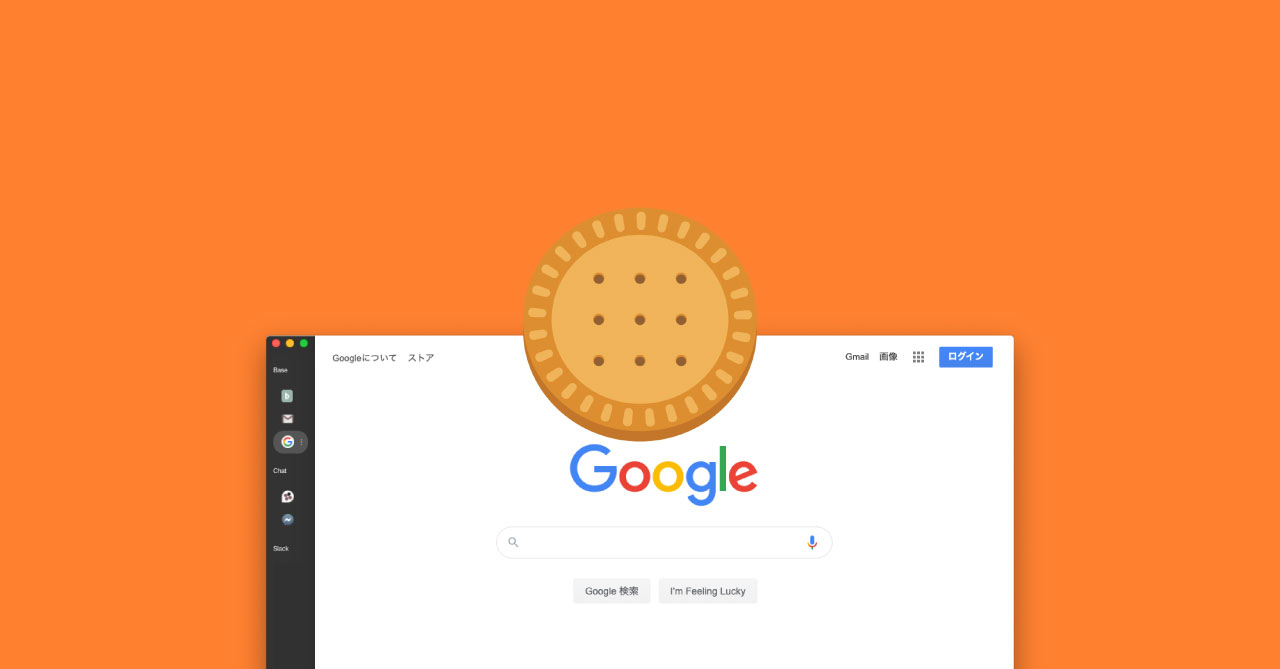
最近ハマっているチャットサービス統合アプリの「Biscuit」ですが、よく使うショートカットキーをいくつか覚えたり、設定するだけでさらに便利に使えるようになりました。
アプリスイッチャでアプリ間の移動
control + tabを押すと、Macのcommand + tabのアプリケーションスイッチャーに似たような挙動で、アプリの切り替えができます。
(Biscuit上の表記が「アプリスイッチャ」なので、Biscuitのアプリケーションスイッチャー機能は、この表記で統一します)
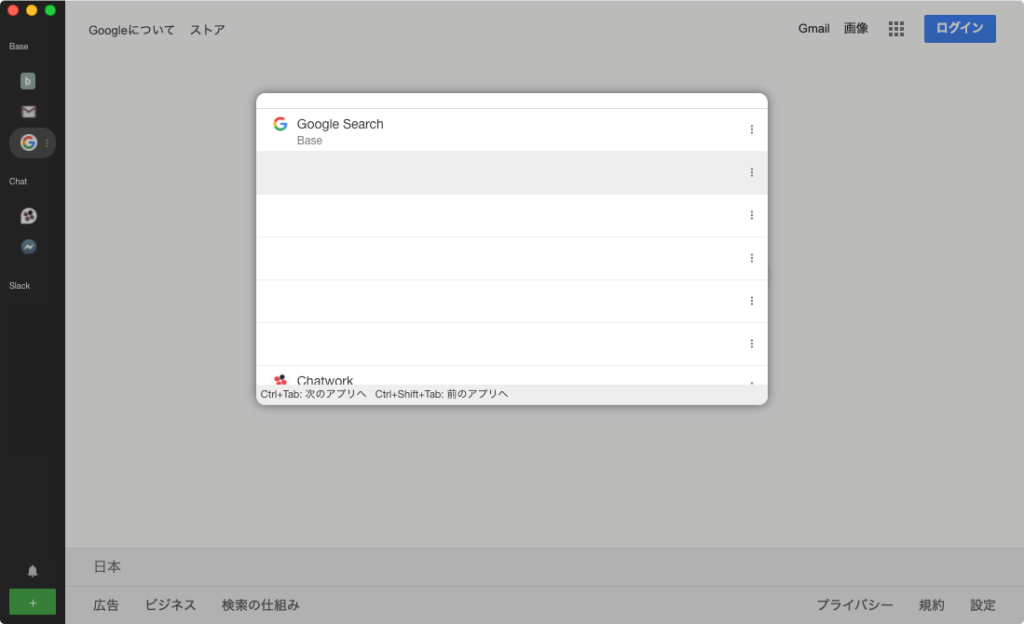
アプリの並びは最近使った順で、control + tabのあとに、controlを押したままtabを押すと、下のアプリが選択されていきます。
他にも、control + shift + tabで上のアプリが選択されますし、controlを押したまま矢印キーを押すと、上下に移動できます。
自分の場合は、よく使う2つのアプリを切り替えるときに、control + tabを押して一瞬で離して切り替えたりして使っています。
そのとき、離すのが早すぎるとたまにアプリスイッチャが出たままになってしまいますが、もう一度controlを押すとアプリスイッチャが消えてくれます。
サイドバー上の並びでアプリ間の移動
option + command + 矢印キーを押すと、サイドバーの並びを基準にして、上下にアプリ間の移動ができます。
この機能はグループ化をきちんと設定して、アプリの整理がされていると意味が出てくる機能です。
例えば似たようなサービスや、Slackのチームなどはまとめてグループ化しておけば、サイドバーで近い場所にあるので、この機能でアプリ間移動をするときにすぐ切り替えられます。
逆に仕事で使うアプリとプライベートで使うアプリは、グループを別にして離してサイドバーに置いておけば、切り替えのときに邪魔にならなくて済みます。
このアプリ間切り替えを考慮しながら、グループ化やサイドバーのアプリの配置を考えた方がよさそうです。
ウインドウの分割
Biscuitには、ウインドウの分割機能がありますが、肝心のその分割機能にはショートカットキーが割り振られていません。
そこで、Keyboard Maestroを使ってショートカットキーを割り当てておきましょう。
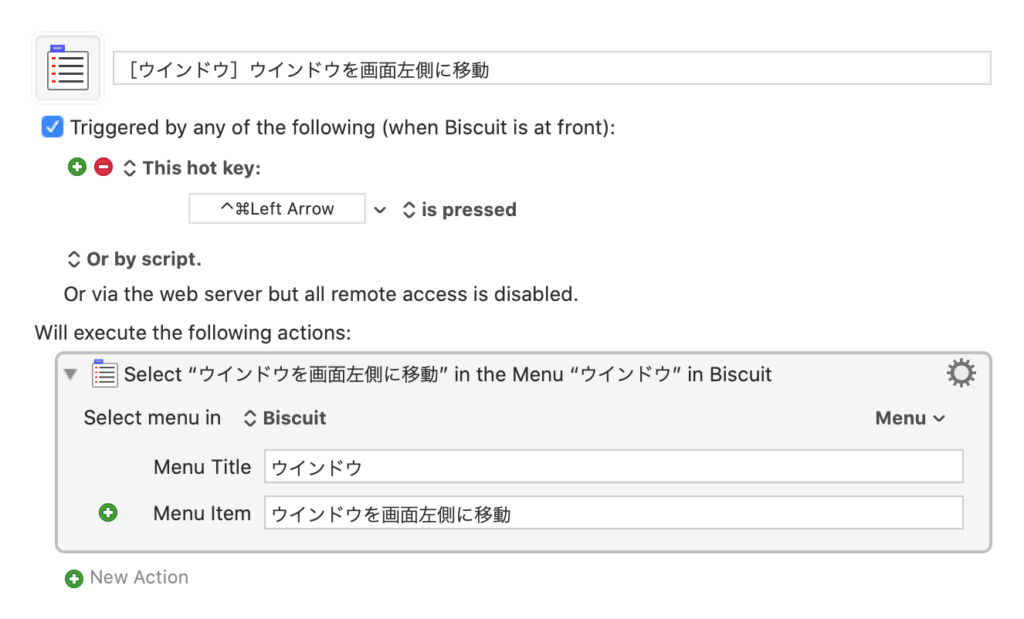
Keyboard Maestroに関しては過去に記事を書いているので、分からないかたはぜひそちらの記事もご覧ください。


 Backlogの課題期限をカレンダーアプリのFantastical 3に表示させる方法
Backlogの課題期限をカレンダーアプリのFantastical 3に表示させる方法  Alfredで特定のフォルダ内だけを検索するWorkflowを作成する方法
Alfredで特定のフォルダ内だけを検索するWorkflowを作成する方法  Homebrew Caskを使ってアプリケーションをコマンド一発でインストールできるようにする
Homebrew Caskを使ってアプリケーションをコマンド一発でインストールできるようにする 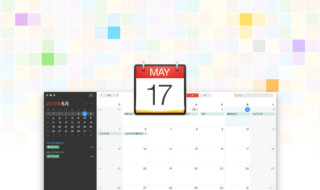 Fantastical 2 for Macでスムーズにカレンダーの登録を行う
Fantastical 2 for Macでスムーズにカレンダーの登録を行う 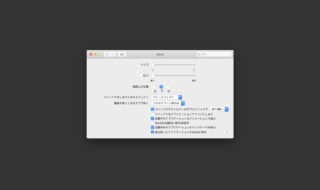 macOSのシステム環境設定「Dock」の設定見直し
macOSのシステム環境設定「Dock」の設定見直し 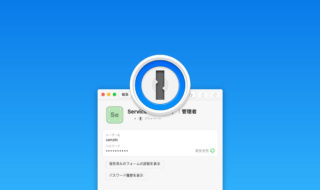 1Passwordを便利に使うための小技や整理術!
1Passwordを便利に使うための小技や整理術!  AlfredでNotion内の検索ができるようになるワークフロー「Notion Search」
AlfredでNotion内の検索ができるようになるワークフロー「Notion Search」 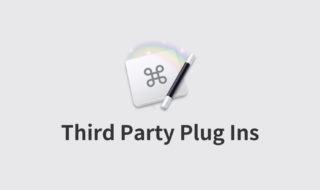 Keyboard MaestroのThird Party Plug Insの作り方
Keyboard MaestroのThird Party Plug Insの作り方 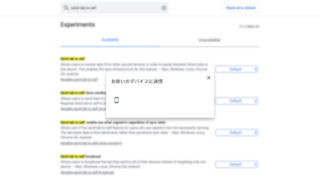 Google Chromeの「お使いのデバイスに送信」機能を使ってiPhoneに閲覧中のサイトを送信する方法
Google Chromeの「お使いのデバイスに送信」機能を使ってiPhoneに閲覧中のサイトを送信する方法 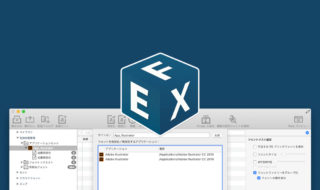 FontExplorer X Proのアプリケーションセット機能で、アプリを起動したタイミングで自動的にフォントの有効化を行う方法
FontExplorer X Proのアプリケーションセット機能で、アプリを起動したタイミングで自動的にフォントの有効化を行う方法  iTerm2で「Use System Window Restoration Setting」を設定しているとアラートが表示されて機能しない
iTerm2で「Use System Window Restoration Setting」を設定しているとアラートが表示されて機能しない  Google Chromeのサイト内検索(カスタム検索)機能を別のプロファイルに移行する方法
Google Chromeのサイト内検索(カスタム検索)機能を別のプロファイルに移行する方法  iPadで入力モードを切り替えずに数字や記号をすばやく入力する方法
iPadで入力モードを切り替えずに数字や記号をすばやく入力する方法  iPhoneやiPadでYouTubeの再生速度を3倍速や4倍速にする方法
iPhoneやiPadでYouTubeの再生速度を3倍速や4倍速にする方法  Keynoteで有効にしているはずのフォントが表示されない現象
Keynoteで有効にしているはずのフォントが表示されない現象  MacのKeynoteにハイライトされた状態でコードを貼り付ける方法
MacのKeynoteにハイライトされた状態でコードを貼り付ける方法  AirPodsで片耳を外しても再生が止まらないようにする方法
AirPodsで片耳を外しても再生が止まらないようにする方法  iTerm2でマウスやトラックパッドの操作を設定できる環境設定の「Pointer」タブ
iTerm2でマウスやトラックパッドの操作を設定できる環境設定の「Pointer」タブ  DeepLで「インターネット接続に問題があります」と表示されて翻訳できないときに確認すること
DeepLで「インターネット接続に問題があります」と表示されて翻訳できないときに確認すること  Ulyssesの「第2のエディタ」表示を使って2つのシートを横並びに表示する
Ulyssesの「第2のエディタ」表示を使って2つのシートを横並びに表示する  1つのノートアプリにすべて集約するのをやめた理由|2025年時点のノートアプリの使い分け
1つのノートアプリにすべて集約するのをやめた理由|2025年時点のノートアプリの使い分け  Notionログイン時の「マジックリンク」「ログインコード」をやめて普通のパスワードを使う
Notionログイン時の「マジックリンク」「ログインコード」をやめて普通のパスワードを使う  Gitで1行しか変更していないはずのに全行変更した判定になってしまう
Gitで1行しか変更していないはずのに全行変更した判定になってしまう  Macでアプリごとに音量を調節できるアプリ「Background Music」
Macでアプリごとに音量を調節できるアプリ「Background Music」  Macのターミナルでパスワード付きのZIPファイルを作成する方法
Macのターミナルでパスワード付きのZIPファイルを作成する方法  MacBook Proでディスプレイのサイズ調整をして作業スペースを広げる
MacBook Proでディスプレイのサイズ調整をして作業スペースを広げる  SteerMouseの「自動移動」機能で保存ダイアログが表示されたら自動でデフォルトボタンへカーソルを移動させる
SteerMouseの「自動移動」機能で保存ダイアログが表示されたら自動でデフォルトボタンへカーソルを移動させる  iPhoneでタッチが一切効かなくなった場合に強制再起動する方法
iPhoneでタッチが一切効かなくなった場合に強制再起動する方法